如何恢复高清图片

一直以来如何恢复高清图片都是用户关注的话题,因为文件较大的高清图片在删除时不会保存在回收站中,尤其是U盘等外接储存上的高清图片丢失后很难通过回收站找回,对此就要使用专业的数据恢复软件。以万兴恢复专家为例,只要扫描图片原本保存的文件夹后,即可在恢复列表中找到图片选中点击【恢复】按钮,几分钟就可以找回图片,接下来说说恢复高清图片的有效方法。
找回高清图片的方法
提到如何恢复高清图片时,我们可以先尝试在电脑回收站找回图片,如果没有该图片则直接在万兴官网下载新版的安装包,根据引导完成电脑上万兴恢复专家的安装,然后就可以参考操作流程找回图片,接下来以U盘格式化导致高清图片丢失为例介绍下详细的操作流程:
步骤一:连接U盘等待电脑识别出盘符,双击图片启动万兴恢复专家后点击左侧的【硬盘驱动器及路径】按钮,再点击右侧外接设备下的U盘盘符,点击【扫描】按钮。

步骤二:首次扫描完成后左侧和顶端会显示【文件位置】【文件类型】【日期】等筛选功能,右侧则是恢复列表,列表中会显示可恢复的文件,选中高清图片后点击底部的【恢复】按钮。

步骤三:在进行首次扫描后未找到高清图片,我们继续在【如果未找到删除的文件,请尝试深度扫描】对话框中点击【深度扫描】选项,程序会继续进行深度扫描。

步骤四:深度扫描完成后可恢复的文件会显示在右侧的恢复列表中,我们通过左侧的筛选功能快速锁定高清图片后,选中点击底部的【恢复】按钮。

步骤五:程序提示【请设置路径以保存恢复文件】后,设置好文件保存路径再点击【确定】按钮,高清图片就会恢复到指定路径文件夹中。

修复高清图片的方法
提到如何恢复高清图片时,还有的用户在操作后恢复的图片存在异常,比如图片缺损等问题,还有的用户则在电脑上搜到了高清图片的缩略图或者像素化严重的图片,对此我们就需要万兴易修这样专业的软件修复好图片,具体操作如下:
步骤一:在万兴官网下载新版的万兴易修安装包,根据引导完成万兴易修的安装后,启动程序点击左侧的【修复图片】选项,再点击右侧的【添加】按钮,在弹出的窗口中上传有问题的高清图片。

步骤二:文件上传后点击恢复列表中要修复的高清图片,选中有点击底部的【修复】按钮,修复后会显示修复结果且可在列表中预览修复成功的图片,如果对修复效果不满意则继续点击底部的【高级修复】按钮。

步骤三:在高级修复模式中点击【添加示例视频以修复】选项后,在弹出的窗口中选择和所修复图片格式相同或者为同一个设备拍摄的高清图片后,点击【上传】按钮。
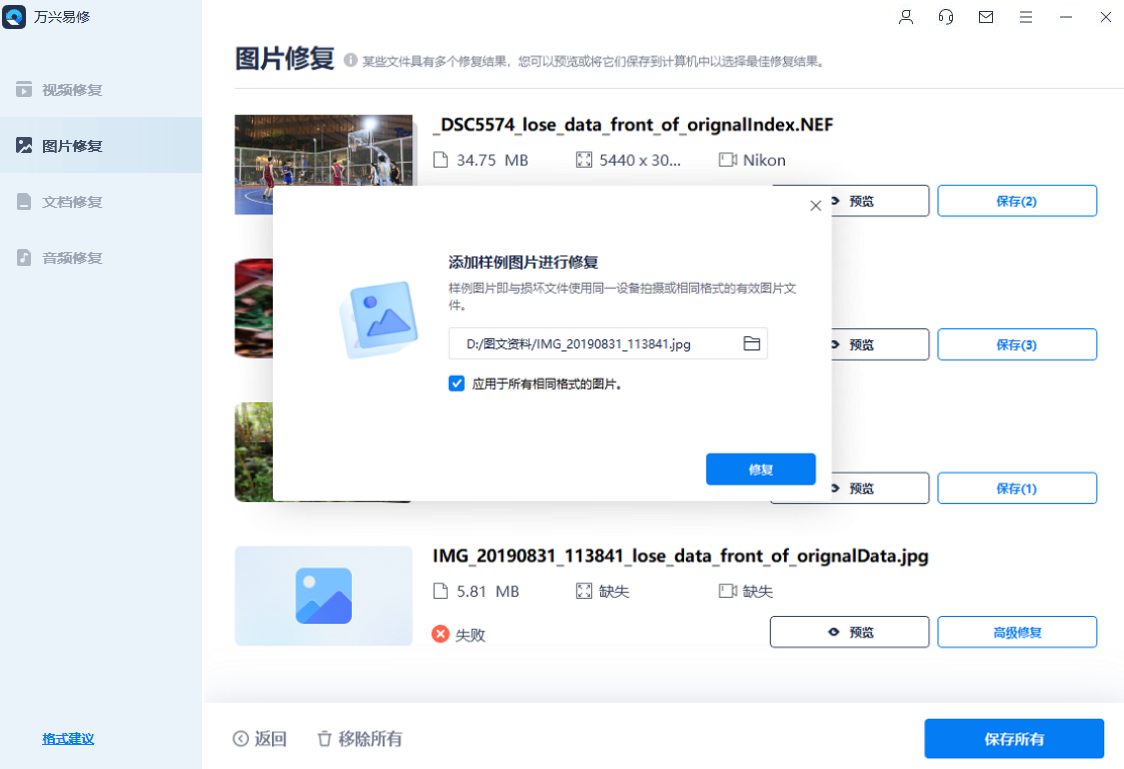
步骤四:上传后显示【校验成功,请继续高级修复】对话框后,点击【修复】按钮后即可等待修复,修复完成后可点击【预览】按钮查看图片效果,点击【保存】按钮后设置保存路径,即可保存修复好的高清图片。

刚才介绍了高清图片删除后如何恢复,同时介绍了高清图片的修复方法,这样我们就能保障高清图片误删后依然可以找回,同时遇到图片异常还可以快速修复,确保让高清图片恢复如初。
